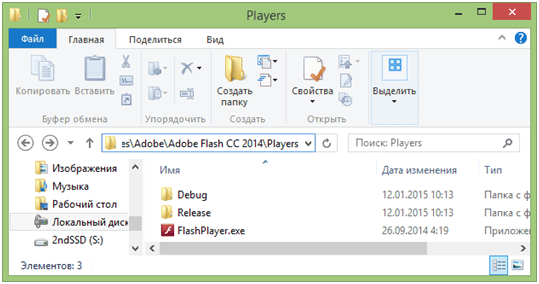Как установить бесплатный флеш плеер на компьютер
Плагин флеш плеера для браузеров
Загрузить флеш плеер для вашего интернет обозревателя можно с официального сайта разработчика: . При переходе на эту страницу ей будет сгенерирована необходимая для данного браузера комплектация дистрибутива. После нажатия на кнопку «Установить сейчас» начнется скачивание и последующая установка флеш плеера на компьютер бесплатно.
Совет: перед началом скачивания рекомендуется снять галочку с установки сканера вирусов McAfee, так как подобный функционал имеется у любого антивируса.
Важно: некоторые обозреватели интернета уже имеют данное расширение в базовой комплектации. Это легко определяется при переходе на страницу загрузки плагина – появится сообщение, что все необходимые компоненты уже имеются. А если при этом мультимедиа наполнение сайтов не показывается, то следует зайти в настройки параметров расширений, возможно плагин отключен.
Нередко загрузить флеш плеер требуется для воспроизведения файлов с расширением «swf». Эту операцию можно выполнить с помощью плагина браузера – просто переместите файл в окно интернет обозревателя или в диалоге, возникающем при клике на файл, в качестве программы, используемой для открытия, выберите данный браузер.
- Скачайте пробный вариант программы для разработки приложений «Adobe Flash Professional CC» с сайта разработчика: .Этот продукт в комплекте имеет проигрыватель для воспроизведения мультимедийного контента, который и следует извлечь.
- Установите продукт и зайдите в каталог «Players».
- Найдите файл с названием «FlashPlayer.exe».
- Сохраните каталог «Players» отдельно в любой раздел жесткого диска компьютера и удалите пробную версию среды разработки приложений.